Ctrl + C, Alt + Tab, Ctrl + V, домашнє завдання виконано! Ми багато разів проходили цей процес, але для більшості з нас це завжди було важким завданням робити це знову і знову - перемикатися з одного вікна в інше і назад, зберігаючи пальці в стані лиха. . Мало хто з нас точно знає, як це працює. Коли ви щось копіюєте (наприклад, фрагмент тексту), він зберігається у просторі, відомому як буфер обміну. Щойно ви скопіюєте щось інше, все, що ви скопіювали раніше, замінюється новим кліпом. Зазвичай ви не бачите буфер обміну, але за допомогою відповідного менеджера буфера обміну ви можете це зробити і багато іншого. Після переходу подивимося, як можна отримати ці додаткові функції управління буфером обміну в Windows 8 та RT.
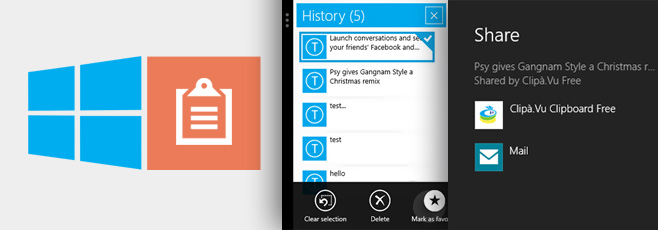
Є дуже цікава багатозадачністьможливість роботи в Windows 8, де ви можете прив’язати сучасні програми інтерфейсу до будь-якої сторони робочого столу чи іншого додатка Windows Store. Ми можемо використовувати цю функцію в наших інтересах, використовуючи менеджер буфера обміну Сучасного інтерфейсу. Їх на вибір досить багато, але той, що привернув мою увагу, називається Clipà.Vu (п’єса на слово "Déjà vu"). Просто знайдіть "clipa.vu" у магазині Windows, завантажте та запустіть його.
Інтерфейс програми досить простий і не дуже корисний на його думку. У ньому навіть написано "Найкраще працює в режимі оснащення".
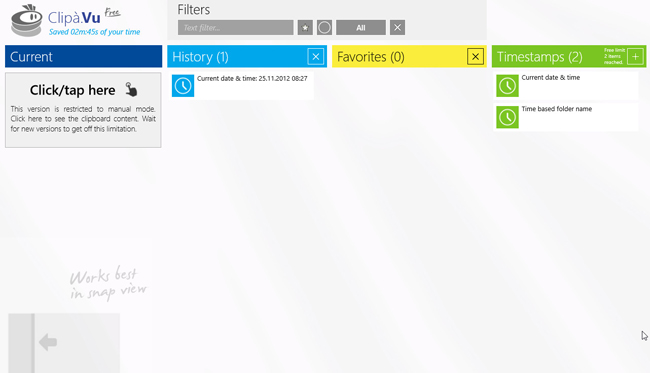
Тож давайте переглянемо оснащення. Після відкриття програми перейдіть на робочий стіл і перемістіть курсор вгорі праворуч на екрані. Ви побачите попередній перегляд останнього використовуваного додатка.
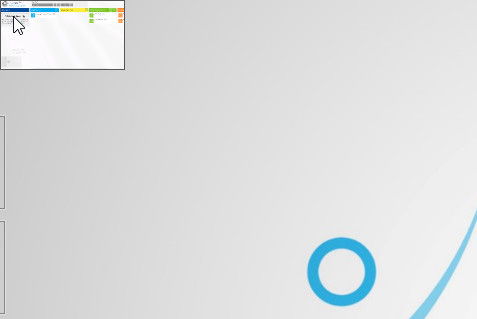
Наведіть курсор трохи вниз, і ви побачите додатокСписок комутаторів з’являється збоку, містить усі програми, що працюють у фоновому режимі. На своєму планшетному ПК можна переглянути той самий список, перетягнувши останній застосований додаток із лівого краю та назад.

Перетягніть Clipà.Vu в правий або лівий край робочого столу, і він прив’яжеться до цього краю. Крім того, ви можете натиснути правою кнопкою миші попередній перегляд і вибрати ті самі параметри з його контекстного меню.
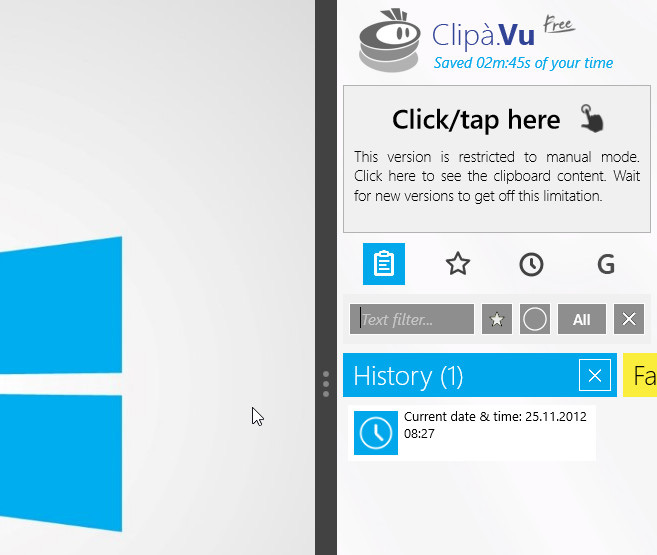
Хоча це безкоштовна програма, вона поставляється упакованоюз досить кількома потужними варіантами. Додаток зберігає історію всіх скопійованих елементів та дозволяє шукати їх за допомогою поля "Текстовий фільтр" над ним. Ви можете вставити скопійований на даний момент текст, або ви можете встановити його чи інші кліпи з історії буфера обміну як вибрані, які ви можете використовувати знову і знову. Додаток також дозволяє швидко скопіювати поточний час і дату в буфер обміну. Ви можете очистити всі улюблені та предмети історії, натиснувши кнопку "X" у верхньому правому куті кожного стовпця.
Безкоштовна версія дозволяє лише заощадититри обрані та дві моделі часових позначок. Зараз додаток дозволяє лише копіювати текст, але обіцяє підтримку зображень та інших елементів у майбутніх версіях.
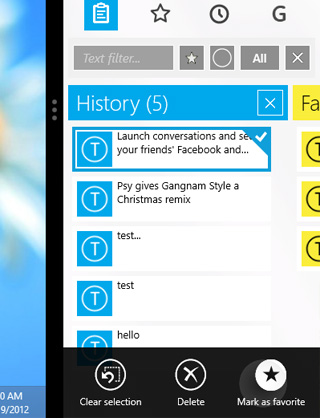

Спосіб його роботи простий: ви копіюєте текст, і він відображатиметься в додатку як копіюваний на даний момент елемент, і ви входите в розділ історії.
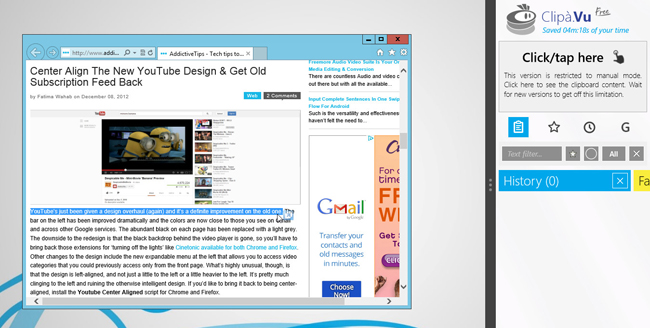
Потім можна вставити його в інше місце, натисніть область "Клацніть / натисніть тут", щоб відкрити вміст буфера обміну, і знову натисніть його, щоб поділитися ним з іншим додатком сучасного інтерфейсу.
Ще одне обмеження безкоштовної версії полягає в тому, що для додання елемента буфера обміну до історії потрібно натиснути область "Клацніть / натисніть тут", інакше вона буде просто замінена наступним фрагментом, який ви копіюєте.
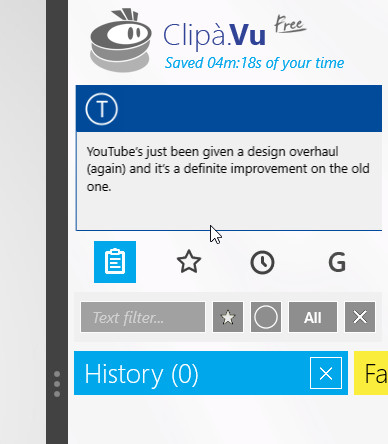
Щоб вставити старіший предмет, просто виберіть його з історії, щоб скопіювати його у буфер обміну. Щоразу, коли ви вибираєте інший фрагмент із стовпця "Історія", поточно вибраний елемент повернеться до нього.
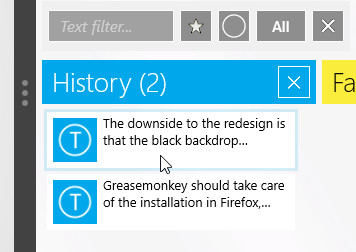
Копіювання в буфер обміну із сучасних програм інтерфейсу
Clipà.Vu не працює лише з робочим столом. Якщо додаток перекинуто на одну сторону, ви можете запустити інші додатки сучасного інтерфейсу та скопіювати на них текст.
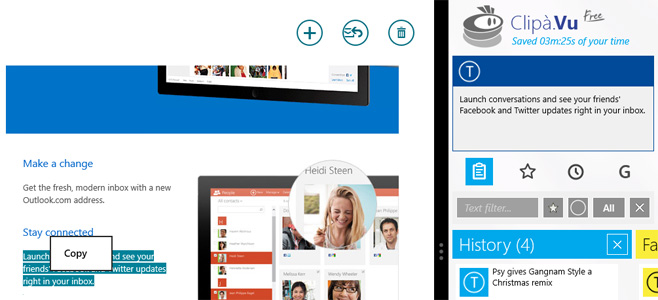
Ви також можете використовувати універсальний обмін Windows 8меню для копіювання сумісних елементів до нього з інших сучасних програм інтерфейсу користувача та навпаки. Наприклад, якщо ви ділитесь цілою веб-сторінкою із Сучасного Internet Explorer, Clipà.Vu надасть вам можливості скопіювати її назву, посилання чи опис, як показано нижче.
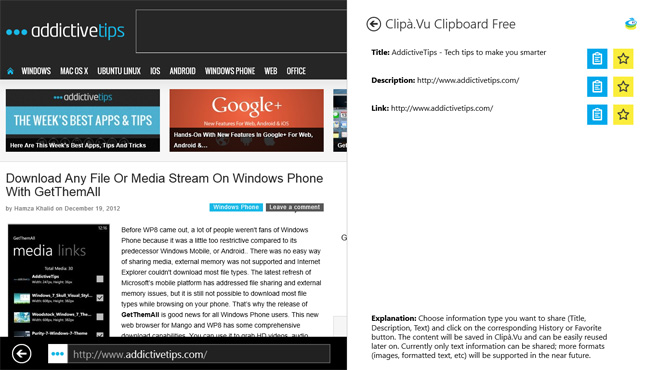
І навпаки, коли ви ділитесь із Clipà.Vu на додаток Mail, він відкриває екран композиції з полями теми та тіла, заповненими поточним текстом буфера обміну.
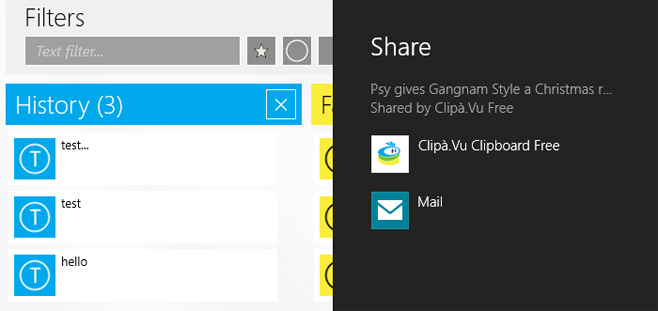
І це все є! Ось так працює менеджер буфера обміну на базі сучасного інтерфейсу. Якщо ви шукаєте рішення для настільних комп’ютерів, слід ознайомитися з кількома менеджерами буфера обміну настільних комп'ютерів, які ми переглядали до цього часу, більшість з яких насправді сумісні з Windows 8. Тепер завершіть домашнє завдання!













Коментарі